Cea mai rapidă modalitate de a transfera fișiere și foldere prin SSH de la Windows 10 la Linux este cu instrumentul SCP. Funcționează în cadrul protocolului SSH și permite utilizatorilor să transfere rapid și ușor datele direct prin linia de comandă de la un computer la altul!
În acest ghid, vă vom arăta cum să utilizați SCP pe Windows 10. Vom acoperi două metode. Prima metodă este utilizarea Windows PowerShell, echivalentul Microsoft cu linia de comandă Linux. A doua metodă pe care o vom acoperi este WinSCP, un utilitar care permite utilizatorilor Windows să transfere fișiere folosind SCP peste SSH cu o interfață grafică plăcută.
Notă: pentru ca SCP să funcționeze pe Windows 10, computerul Linux pe care intenționați să transferați fișiere trebuie să ruleze deja un server OpenSSH. Pentru a configura un server SSH pe sistemul dvs. Linux, vă rugăm să urmați ghidul nostru pe acest subiect !
Metoda 1 – PowerShell
Windows PowerShell este, fără îndoială, cel mai bun mod de a utiliza SCP pe Windows 10. Motivul? Toți utilizatorii Windows 10 au deja acces la PowerShell și nu este nevoie să configurați sau să modificați nimic pentru a-l folosi. Mai bine, Microsoft are SCP încorporat în PowerShell, astfel încât utilizatorii Windows 10 nici măcar nu trebuie să îl instaleze!
Pentru a utiliza SCP în PowerShell, începeți prin a lansa consola PowerShell pe desktop-ul Windows 10. Pentru a face asta, apăsați pe Win de pe tastatură, căutați „PowerShell” și lansați aplicația cu pictograma albastră a terminalului. Apoi, urmați instrucțiunile pas cu pas de mai jos pentru a afla cum să SCP fișiere și foldere în caseta Linux.
Pasul 1: Deschideți Windows Explorer și navigați la locația fișierului/dosarului pe care doriți să-l transferați în sistemul Linux. Deci, de exemplu, dacă ar exista un fișier sau un folder în „Documente”, locația ar fi C:\Users\EXAMPLE_USERNAME\Documents\. Apoi, copiați datele despre locație în clipboard folosind Ctrl + C .
Pasul 2: Reveniți la fereastra PowerShell și scrieți CD - ul în promptul de comandă. Apoi, după ce ați scris cd , faceți clic dreapta cu mouse-ul. Făcând clic dreapta, veți lipi locația pe care ați copiat-o în clipboard.
Odată ce locația este lipită în promptul PowerShell, ar trebui să arate ca următoarea comandă.
cd C:\Unele\locație\fișierelor\sau\foldere\la\transfer\
Apăsați tasta Enter pentru a executa comanda.
Pasul 3: După executarea comenzii cd , PowerShell se va afla în directorul în care se află fișierele pe care doriți să le transferați. De aici, reveniți la Windows Explorer și căutați prin același director fișierele/folderele pe care doriți să le transferați.
De exemplu, dacă doriți să transferați example-photo.pngpe computerul dvs. Linux, luați notă de numele fișierului. Sau, dacă doriți să transferați un director, spuneți „ Important-Files„, amintiți-vă numele folderului.
Pasul 4: În PowerShell, utilizați comanda SCP pentru a transfera un fișier sau un director prin SSH pe computerul dvs. Linux.
Notă: atunci când încercați să transferați fișiere sau foldere, PowerShell poate spune: „Autenticitatea gazdei nu poate fi stabilită. Sigur doriți să continuați conectarea?” Trebuie să selectați „da” sau SCP va eșua.
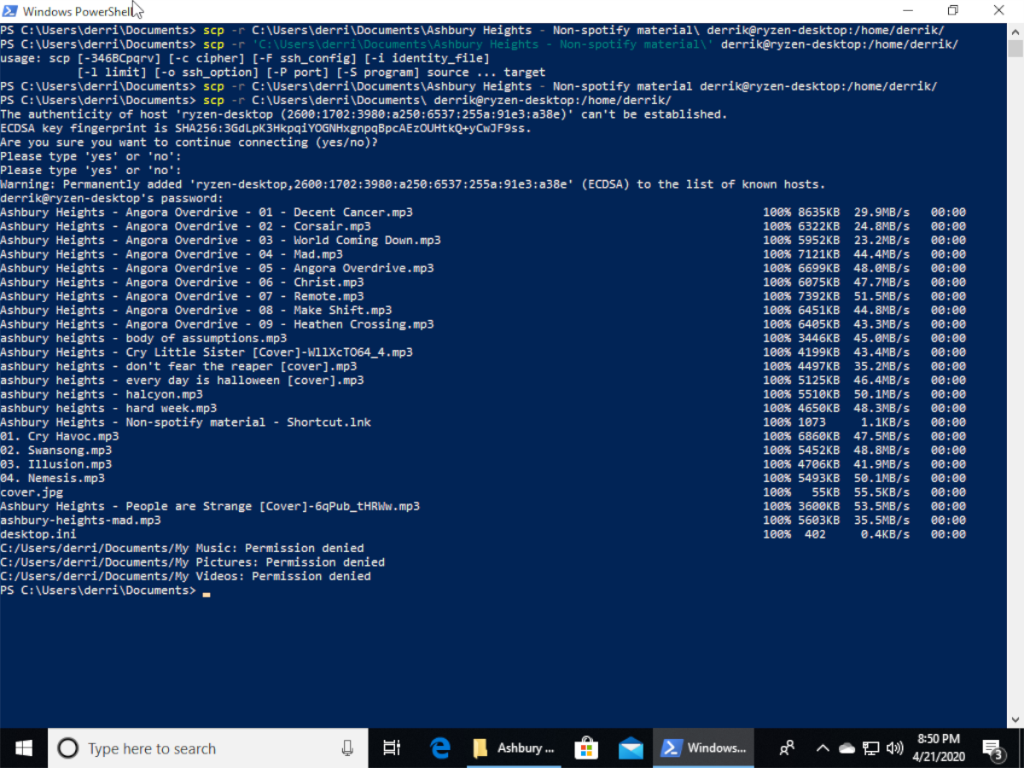
Transferați un fișier
Pentru a transfera un fișier prin SCP de la Windows 10 pe un PC Linux prin SSH, personalizați comanda de mai jos. Rețineți că trebuie să treceți example-photo.pngla fișierul real pe care doriți să îl transferați, remote_linux_usernamela numele de utilizator de pe computerul Linux, linux_hostname_or_local_ipla numele de gazdă a computerului Linux/adresa IP LAN și /remote/directory/on/linux/pcla un director real de pe computerul Linux.
scp example-photo.png remote_linux_username@linux_hostname_or_local_ip:/remote/directory/on/linux/pc
Transferați conținutul unui director
Trebuie să transferați conținutul unui întreg folder? Folosiți scp -r . Nu uitați să treceți C:\Users\EXAMPLE_USERNAME\Documents\Important-Filesla folderul de fișiere real de pe computerul dvs. cu Windows 10, remote_linux_usernamela numele de utilizator de pe computerul Linux, linux_hostname_or_local_ipla numele de gazdă a computerului Linux/adresa IP LAN și /remote/directory/on/linux/pcla un director real de pe computerul Linux.
scp -r „C:\Users\EXAMPLE_USERNAME\Documents\Important-Files” remote_linux_username@linux_hostname_or_local_ip:/remote/directory/on/linux/pc
Metoda 2 – WinSCP
Dacă nu sunteți un mare fan al liniei de comandă, dar trebuie totuși să transferați fișiere de pe Windows 10 pe un sistem Linux la distanță prin SSH, puteți utiliza WinSCP. Se adaugă o interfață grafică frumoasă pe deasupra SCP (suportă și alte protocoale). Iată cum să îl utilizați pentru a transfera fișiere și foldere.
Pasul 1: Descărcați și instalați aplicația WinSCP pe computerul dvs. cu Windows 10. Pentru a descărca aplicația, accesați winscp.net și faceți clic pe butonul verde „DOWNLOAD NOW”. Odată terminat programul de instalare, lansați-l și instalați programul pe computerul dvs. cu Windows 10.
Pasul 2: După ce WinSCP este instalat, lansați-l pe desktop-ul Windows 10. La lansare, veți vedea o fereastră „Autentificare”. În fereastra de conectare, căutați „File protocol” și schimbați-l din „SFTP” în „SCP”.
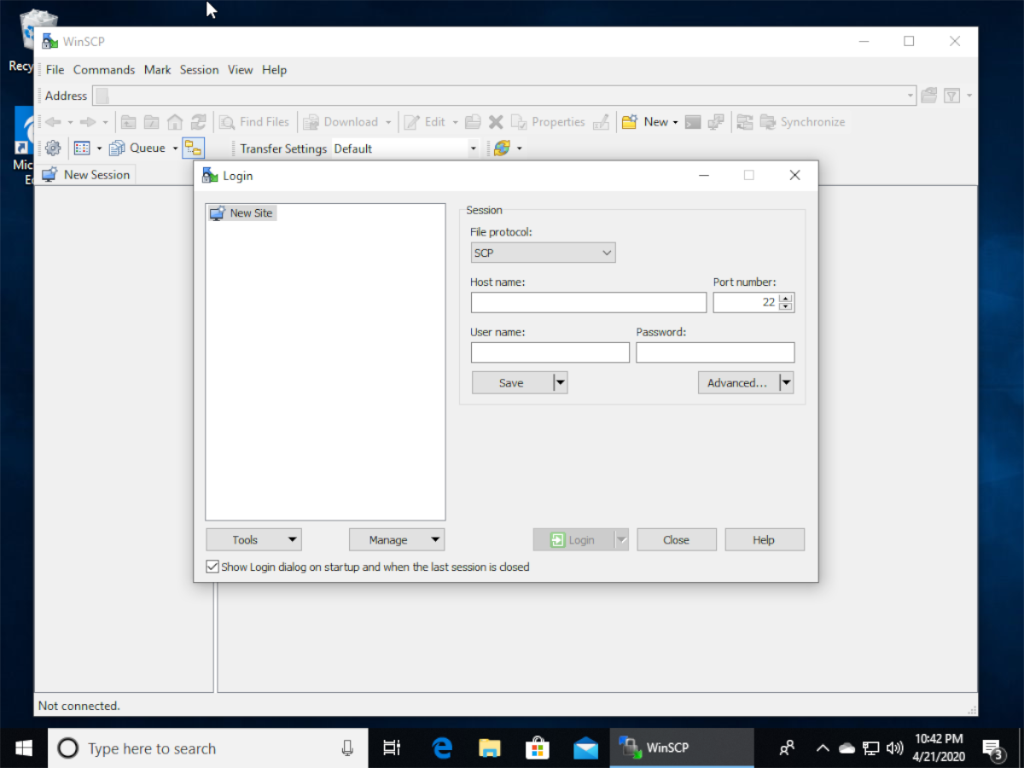
Pasul 3: Găsiți „Nume de gazdă” și scrieți numele de gazdă al computerului Linux. Nu vă puteți da seama de numele gazdei? Funcționează și adresa IP LAN.
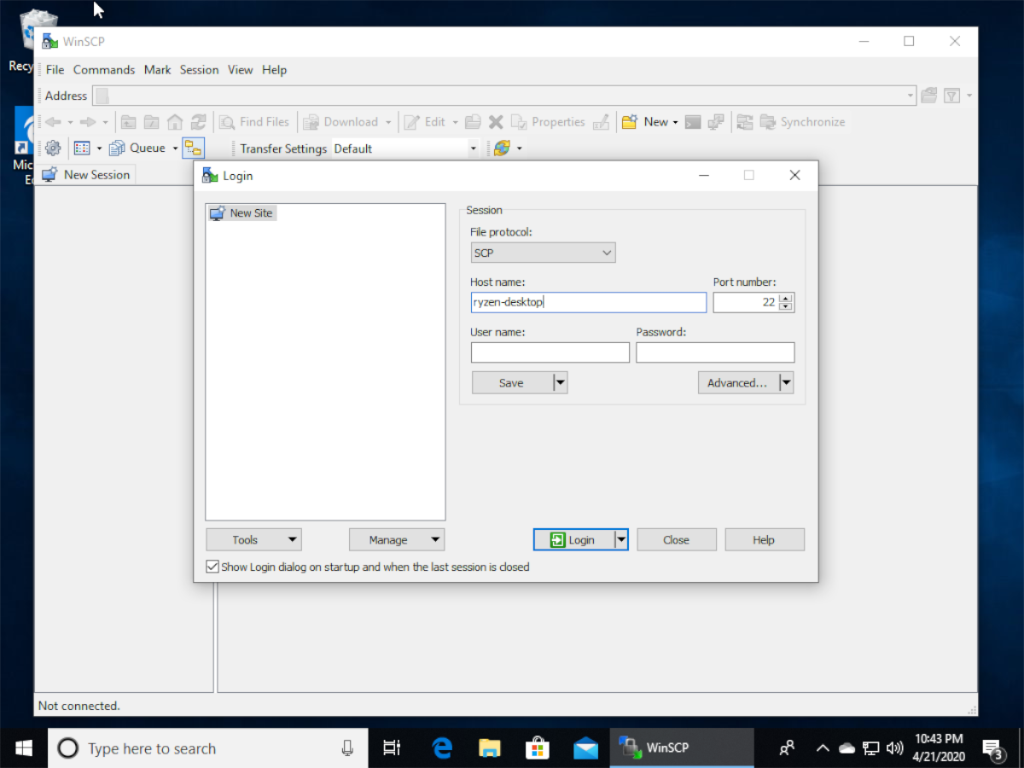
Pasul 4: Găsiți caseta de text „Nume utilizator” și scrieți numele utilizatorului pe computerul Linux de la distanță în casetă.
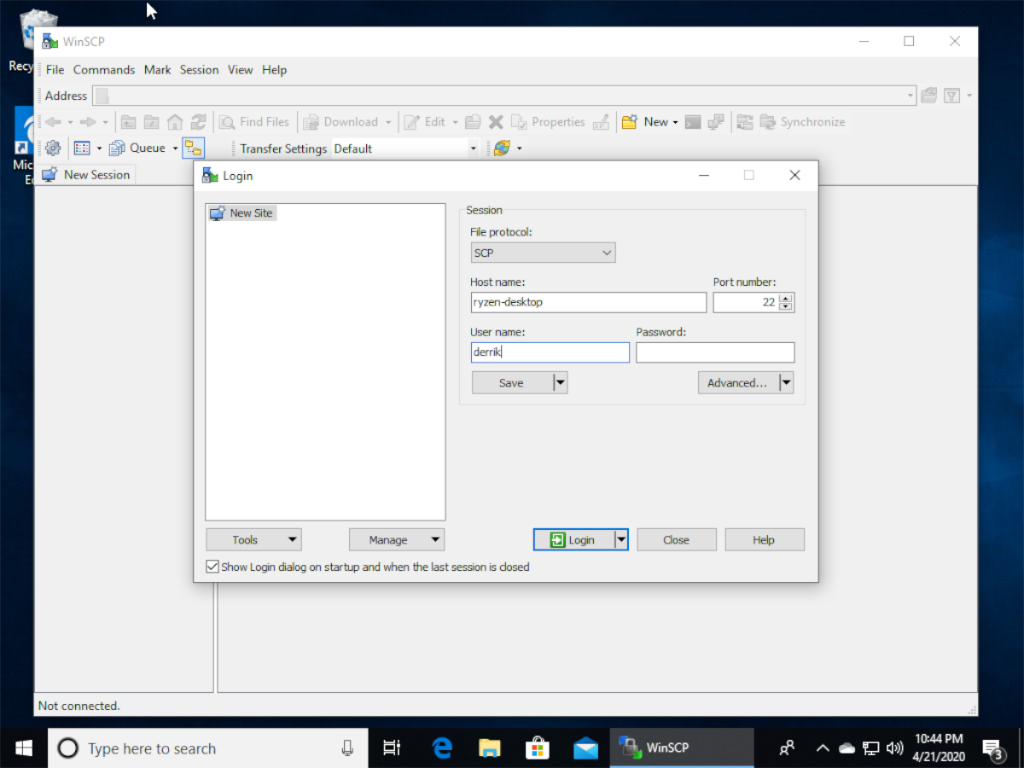
Pasul 5: Găsiți caseta „Parolă” și scrieți numele parolei pe computerul Linux de la distanță. Apoi, faceți clic pe „Salvare” pentru a salva informațiile.
Pasul 6: Selectați butonul „Autentificare” pentru a accesa computerul Linux la distanță prin SCP/SSH. În timp ce vă conectați, asigurați-vă că selectați „Da” atunci când WinSCP vă întreabă „Continuați conectarea la un server necunoscut și adăugați cheia gazdă într-un cache?”
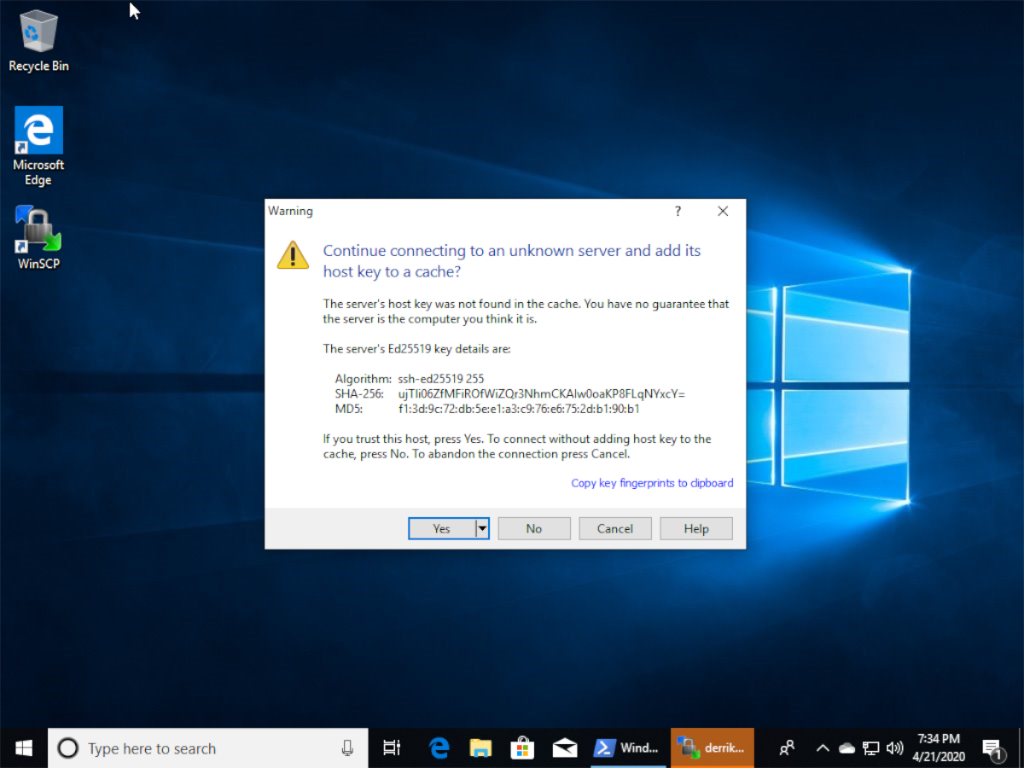
Pasul 7: Deschideți Windows Explorer și căutați fișierul sau folderul pe care doriți să îl partajați prin protocolul SCP/SSH. Apoi, trageți-l în fereastra WinSCP. Se va transfera instantaneu pe computerul Linux de la distanță folosind SCP!
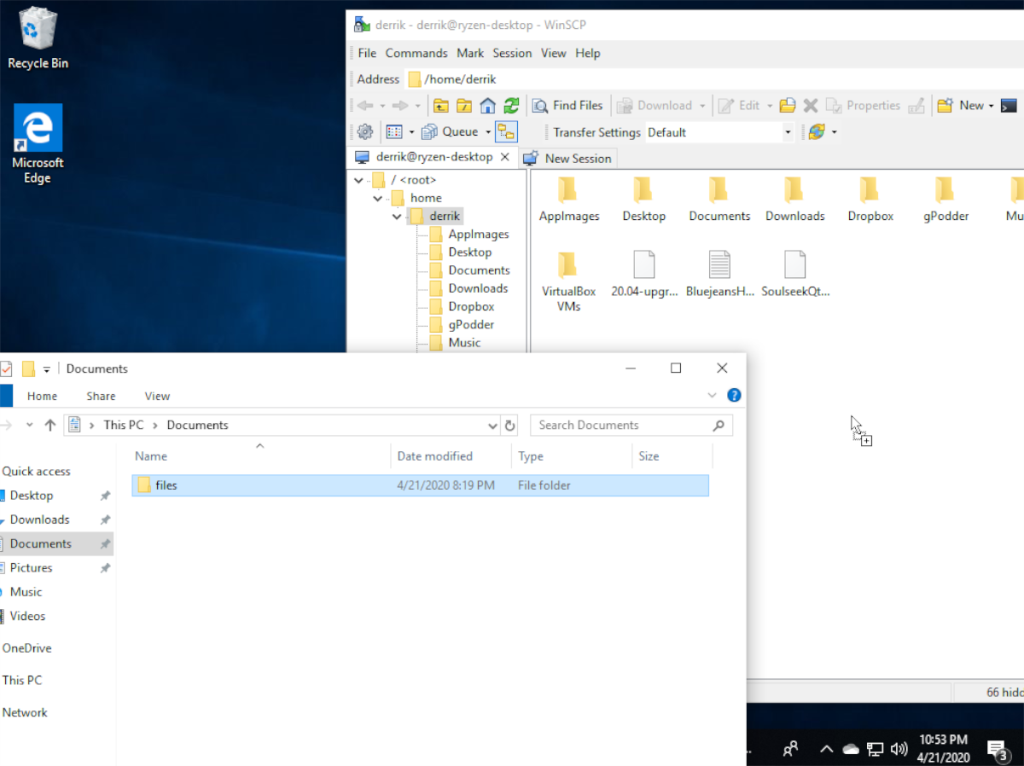

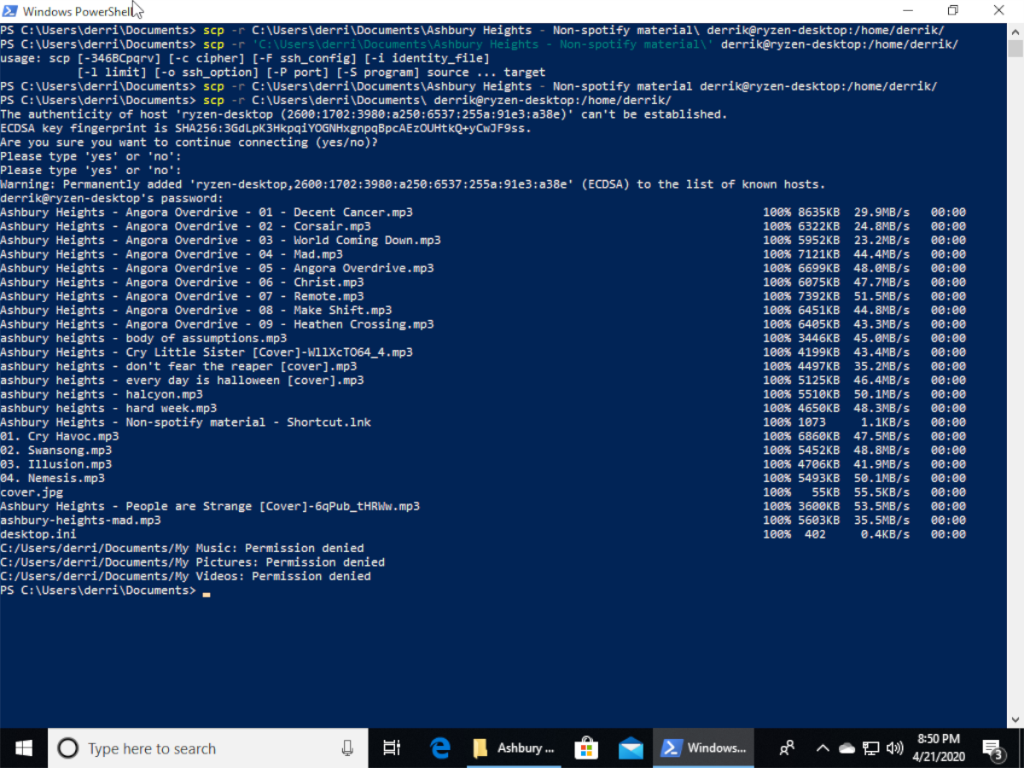
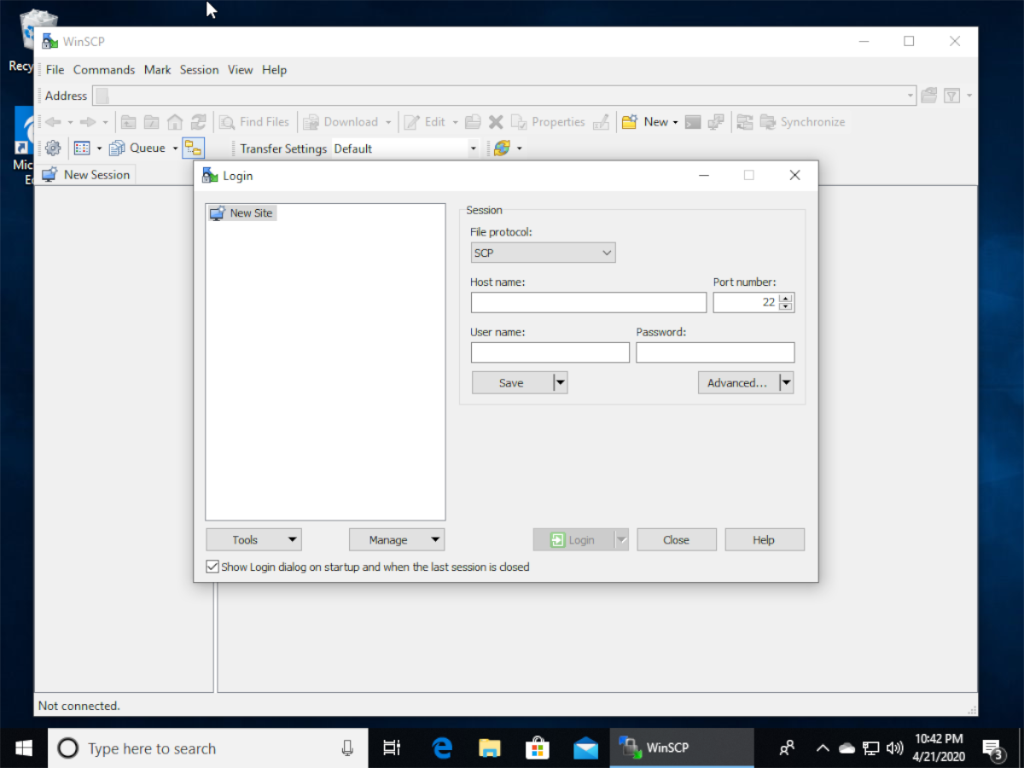
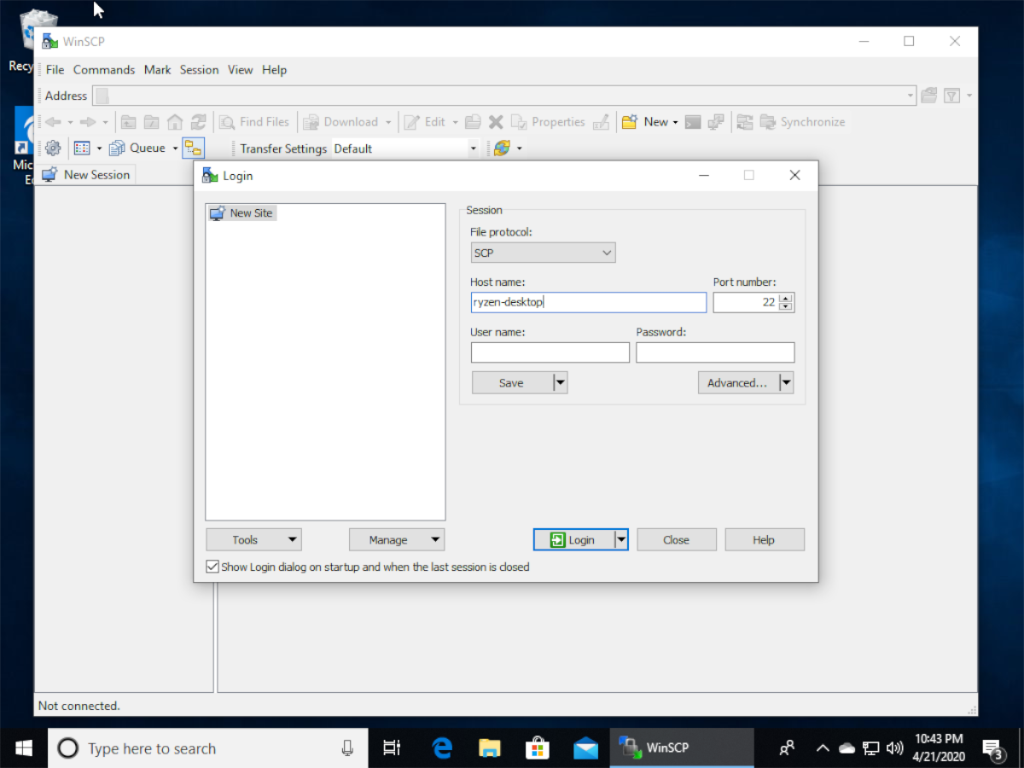
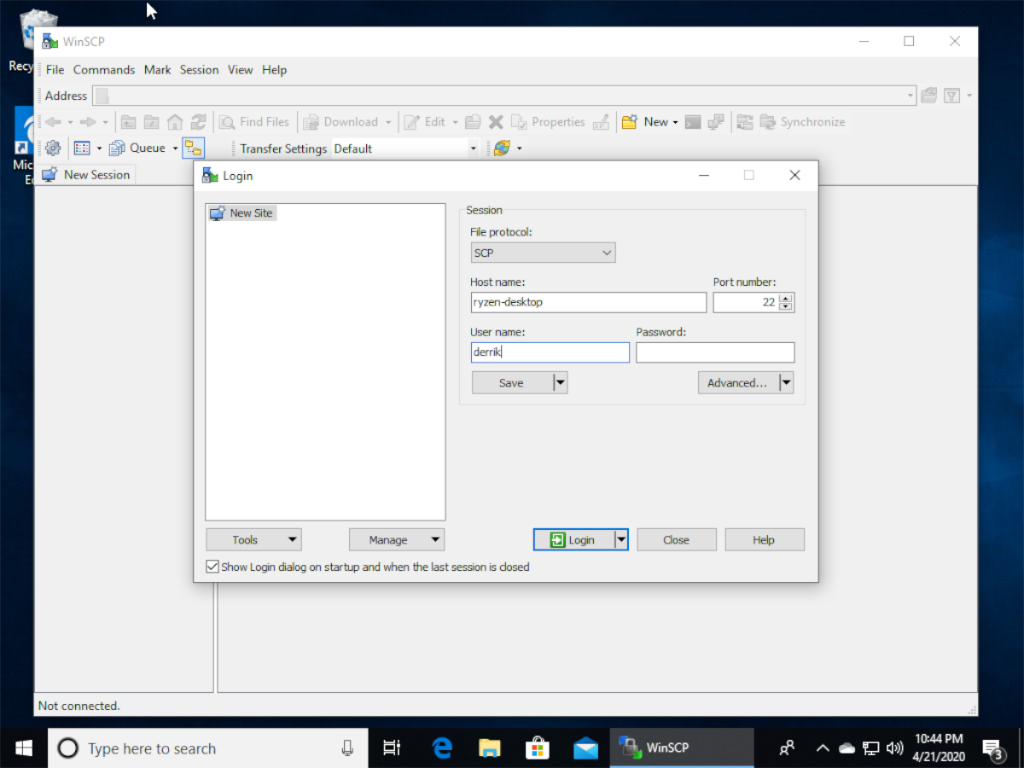
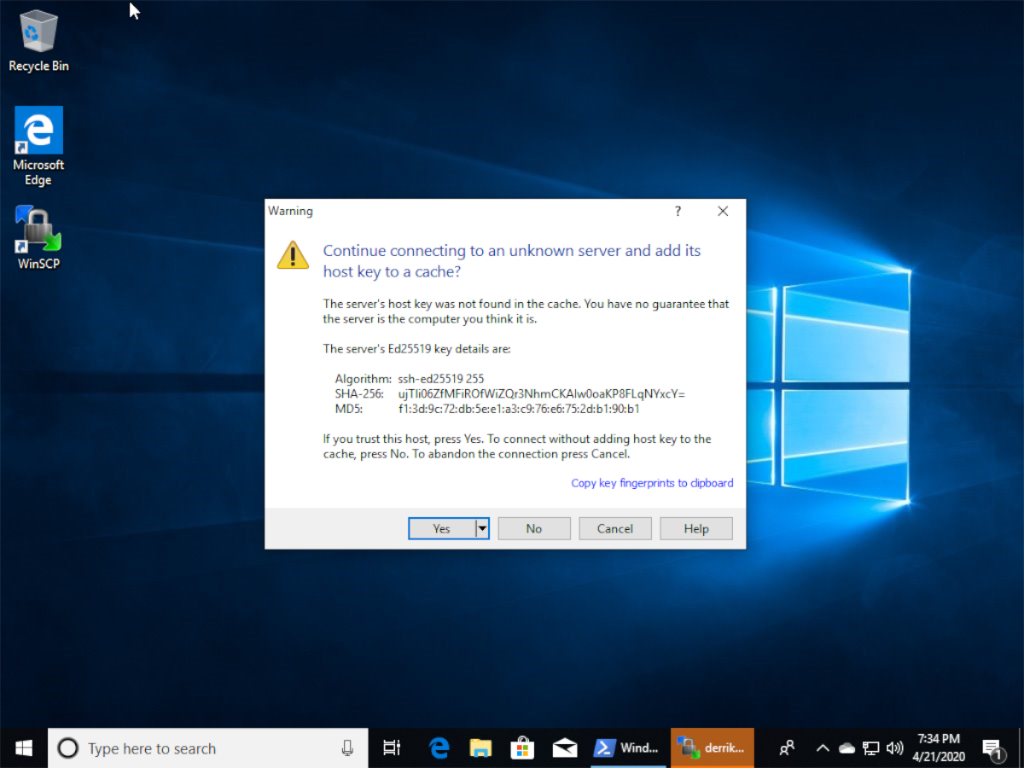
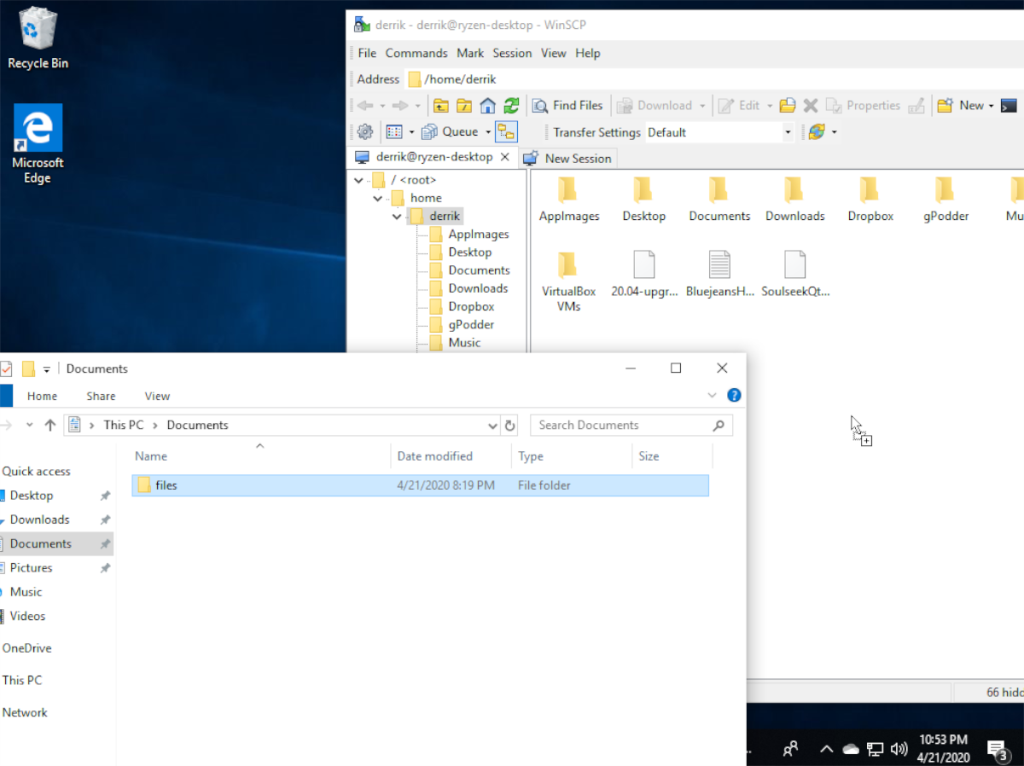



![Descarcă FlightGear Flight Simulator gratuit [Distrează-te] Descarcă FlightGear Flight Simulator gratuit [Distrează-te]](https://tips.webtech360.com/resources8/r252/image-7634-0829093738400.jpg)




